Pravila grupe ne mogu kontrolirati mrežnu administraciju kada zapnu
- Pravila grupe kontroliraju radno okruženje računa.
- Nestabilna mreža može uzrokovati da Windows zapne u primjeni pravila grupe.
- Korisnici mogu popraviti pogrešku pokretanjem ažuriranja GP-a, kao što je opisano u nastavku.

xINSTALIRAJTE KLIKOM NA PREUZMI DATOTEKU
Ovaj softver će popraviti uobičajene računalne pogreške, zaštititi vas od gubitka datoteka, zlonamjernog softvera, kvara hardvera i optimizirati vaše računalo za maksimalne performanse. Riješite probleme s računalom i uklonite viruse sada u 3 jednostavna koraka:
- Preuzmite Restoro PC Repair Tool koji dolazi s patentiranim tehnologijama (dostupan patent ovdje).
- Klik Započni skeniranje kako biste pronašli probleme sa sustavom Windows koji bi mogli uzrokovati probleme na računalu.
- Klik Popravi sve za rješavanje problema koji utječu na sigurnost i performanse vašeg računala.
- Restoro je preuzeo 0 čitatelja ovog mjeseca.
Microsoft je implementirao mnoge značajke u sustavu Windows kako bi mu pomogao da radi brže i na napredniji način. Omogućuje korisnicima da konfiguriraju svoja računala prema svojim željama.
Nažalost, Windows nije savršen i korisnici se žale na nekoliko problema s kojima se susreću. Windows zapeo na primjeni pravila grupe je pogreška uobičajena za računala sa sustavom Windows 10/11.
Nadalje, pravila grupe su Windows značajka koja kontrolira radna okruženja korisnika i računala. Sadrži napredne postavke koje pomažu mrežnim administratorima da upravljaju radnim okruženjem računa u Active Directory.
Postoje varijante ovog problema kao što je zaglavljivanje pravila za instalaciju softvera. Može se pojaviti u različitim praksama pravila grupe. Mnoge stvari mogu biti odgovorne za ovu poteškoću. Razgovarat ćemo o uzrocima i kako riješiti problem.
Zašto grupna politika traje toliko dugo?
- Problemi s mrežom: Grupna pravila mogu potrajati ili zapeti tijekom primjene ako vaša mrežna veza ne radi. Često nestabilne i spore veze s internetom mogu ometati proces. Također, kabelska mrežna veza može smanjiti brzinu i snagu vaše mreže. Stoga može rezultirati čekanjem klijenta pravila grupe, što može trajati zauvijek da se učita.
- Pogreške pri pokretanju: Nekoliko komponenata računala može razviti greške ako postoji problem s pokretanjem. To utječe na način na koji računalo komunicira sa svojim dijelovima i može uzrokovati da Windows 10/11 zapne pri primjeni pravila grupe.
- Problemi s uslugama pravila grupe: Kad god postoji zabrinutost u vezi s uslugom pravila grupe na vašem računalu, to može otežati nesmetan rad. Međutim, mnoge stvari također mogu poći po zlu s uslugom grupnih pravila.
- Zastarjeli Windowsi: Korisnici moraju održavati svoja računala ažurnima kako bi bili sigurni da ne nedostaju potrebne zakrpe i ažuriranja. Međutim, do zastoja Windows poslužitelja u primjeni pravila grupe može doći zbog zastarjelih sustava Windows. U većini slučajeva korisnici ignoriraju koliko zastarjeli Windows može biti štetan. No, to može dovesti do mnogih poteškoća.
Kako popraviti pogrešku Windows zaglavljenog pri primjeni pravila grupe?
1. Provjerite mrežnu vezu
Izvođenje ciklusa napajanja na usmjerivaču je način da se popravi Windows koji je zapeo na primjeni pogreške Grupne politike. Pomaže usmjerivaču da riješi probleme s njim i poboljša mrežnu vezu s vašim računalom.
Isto tako, preporučujemo da prijeđete na bežičnu mrežnu vezu ako koristite kabel.
2. Ponovno pokrenite računalo
- Kliknite na Početak.
- Izaberi Vlast i kliknite na Ponovno pokretanje.

- Kliknite na u redu.
Drugi način je da pritisnete i držite tipku za napajanje na računalu 10-15 sekundi kako biste ga prisilno ponovno pokrenuli. Ponovno pokretanje računala ispravit će greške pri pokretanju koje mogu uzrokovati poteškoće.
- Popravak: Desktop se odnosi na lokaciju koja je nedostupna
- Net Helpmsg 2186: Usluga ne reagira [Popravak]
- EXE vs MSI: Koje su razlike i koji je bolji?
- Kako isprobati značajku Workspace na Microsoft Edgeu
3. Ponovno pokrenite uslugu grupnih pravila
- pritisni Windows + Rključevi istovremeno otvoriti Trčanje.
- Upišite usluge, zatim pritisnite Unesi.
- Idite do Klijent pravila grupe i desnom tipkom miša kliknite na Usluge.

- Izaberi Svojstva i promijeniti Vrsta pokretanja na Automatski.
- Kliknite na Početak, onda primijeniti.
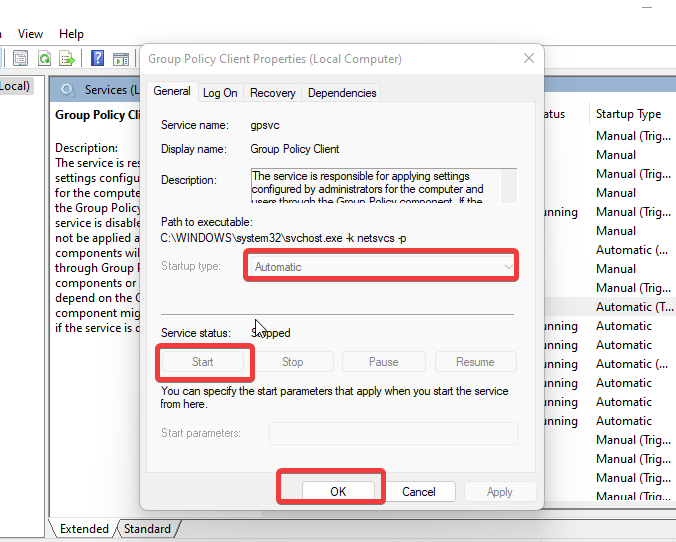
- Klik u redu za spremanje promjena.
Savjet stručnjaka:
SPONZORIRANO
Teško je riješiti neke probleme s osobnim računalom, posebno kada su u pitanju oštećena spremišta ili nedostajuće Windows datoteke. Ako imate problema s ispravljanjem greške, vaš sustav je možda djelomično pokvaren.
Preporučujemo da instalirate Restoro, alat koji će skenirati vaš stroj i identificirati u čemu je greška.
Kliknite ovdje za preuzimanje i početak popravka.
Ponovno pokrenite računalo i provjerite ostaje li problem.
4. Pokrenite ažuriranje GP-a
- Desnom tipkom miša kliknite na Gumb za pokretanje.
- Kliknite na Naredbeni redak (Administrator) potaknuti CMD prozor.
- Pokrenite sljedeću naredbu i pričekajte dok se obradi:
gpupdate/force
Nakon toga ponovno pokrenite računalo da provjerite je li Windows još uvijek zapeo u primjeni pravila grupe.
5. Ažurirajte Windows
- Kliknite na Početak.
- Izaberi postavke od opcija.
- Kliknite na Windows Update, zatim odaberite Provjerite ima li ažuriranja.

Windows će automatski tražiti i preuzimati ažuriranja ako su dostupna. Ažuriranje sustava Windows općenito je rješenje za većinu problema s kojima se korisnici susreću na svojim računalima.
Kako mogu ubrzati obradu grupnih pravila?
Poboljšanje performansi i brzine grupnih pravila na vašem računalu može se postići ograničavanjem broja GPO-ova (Group Policy Objects).
Međutim, mali broj objekata pravila grupe za obradu pri pokretanju će ubrzati obradu pravila grupe.
Međutim, možete naučiti mnogo drugih stvari o pravilima grupe u sustavu Windows. Stoga vam preporučujemo da pročitate naš članak o kako urediti pravila grupe u sustavu Windows 10.
Isto tako, korisnici mogu preuzmite i instalirajte uređivač pravila grupe na Home Edition prateći naš detaljan vodič.
Ako je ovaj vodič bio od pomoći, ostavite komentar ili prijedlog ispod. Željeli bismo čuti vaše mišljenje.
Još uvijek imate problema? Popravite ih ovim alatom:
SPONZORIRANO
Ako gornji savjeti nisu riješili vaš problem, vaše računalo može imati dublje probleme sa sustavom Windows. Preporučujemo preuzimajući ovaj alat za popravak računala (ocijenjeno Sjajno na TrustPilot.com) kako biste im se jednostavno obratili. Nakon instalacije jednostavno kliknite Započni skeniranje i zatim pritisnite na Popravi sve.


